把数据照片制作成胶卷洗成的老相片效果 PS老相片制作教程
油菜的PS笔记 人气:0PS老相片制作教程:把数据照片制作成胶卷洗成的老相片效果。效果图:

原图:
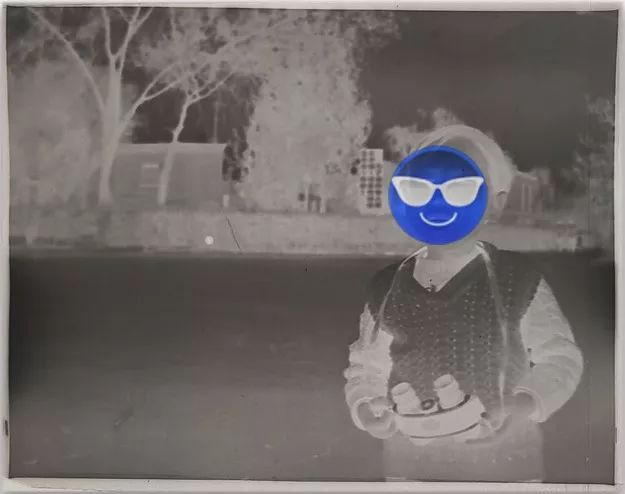
我们现在要翻拍这个底片,用数码相机或者手机都可以,这一步的关键是给要翻拍的底片找一个背光,从而把底片翻拍清楚。背光要均匀,最好用白光。最方便找到的这种光源就是显示器了,手机屏幕也可以。
用屏幕翻拍时,要注意几点:
1、翻拍底片时,最好只有屏幕光从底片背面照过来,不要有环境光,可以选择晚上,将家里的灯关掉,只留下底片背面的屏幕发光。
2、翻拍所用的设备,像素越高越好。
3、将底片平铺在作为背光的屏幕上,不要紧贴屏幕,如果底片紧贴屏幕拍摄的话,拍出的底片上会留下像素网格。
操作步骤:
找一张纯白图片,显示在手机上,(我的方法是打开手机端的WORD,新建了一个空白文档),将底片放在屏幕上,找东西垫起来一点间隙,如果底片不平,可以拿透明胶固定一下,固定好后,拍张照片。
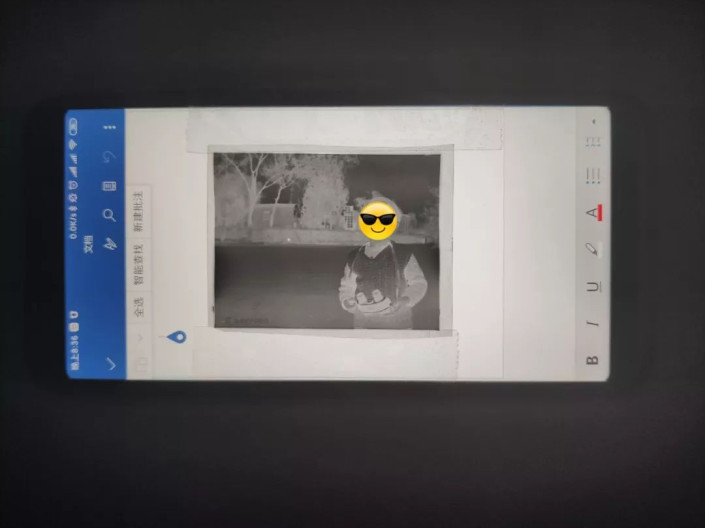
用Photoshop打开照片,新建一个“反相”调整图层,
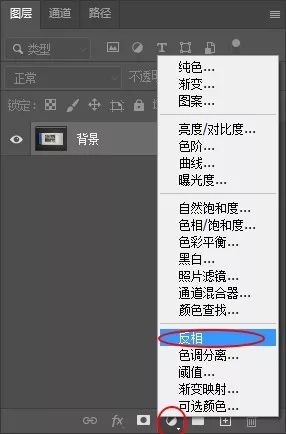
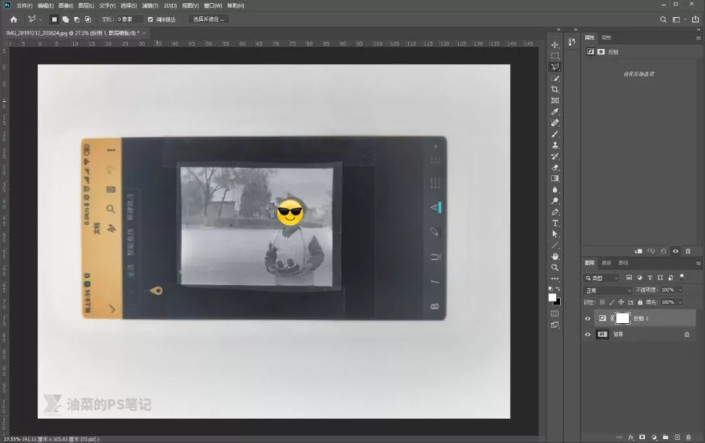
这时底片负片就变成正片了,就是这样简单。接下来要做的就是对颜色进行调整,个人认为,除了白平衡的调整必须做以外,其他的颜色、对比度、色阶等调整就要根据具体的照片情况来选择是否要调整了,这里就不再具体说了。
先调整一下白平衡,新建一个“曲线”调整图层,
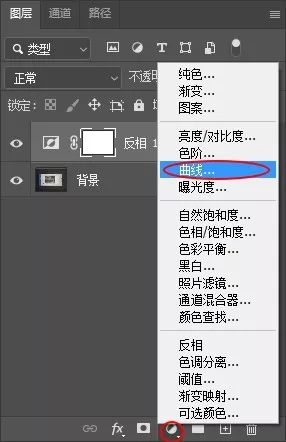
点击属性面板中的这个吸管标志,
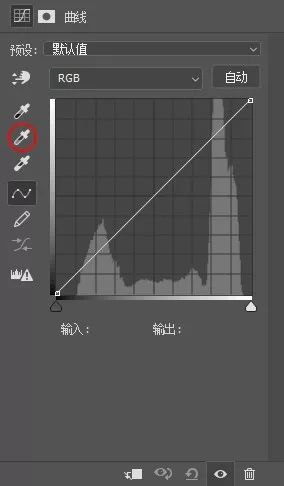
在照片中原本应该是灰色的地方单击一下(地面是灰色的,所以我在红圈处单击),
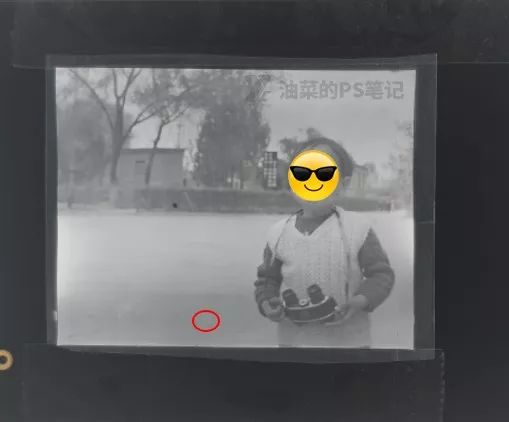
这样就完成了白平衡的调整。你可以试试单击不同的地方试试效果。找到自己满意的白平衡修正效果。这里加一句,为什么必须调整白平衡,因为在翻拍底片的时候,我们用的光源是手机背光,这和当时拍照时的光源不同,肯定会造成色偏,所以必须修正白平衡。
调整完白平衡后,我又调整了下色阶,对比度,让照片呈现我喜欢的效果。如果是彩色照片,可以再调整一下颜色。
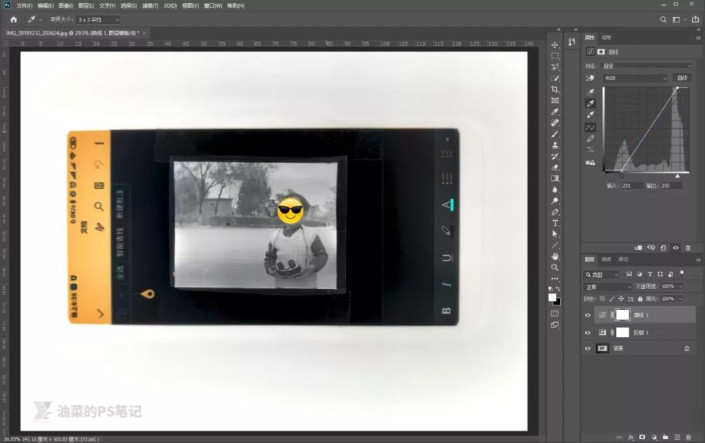
最后用裁剪工具将不需要的地方裁切掉,保存。

加载全部内容
 爱之家商城
爱之家商城 氢松练
氢松练 Face甜美相机
Face甜美相机 花汇通
花汇通 走路宝正式版
走路宝正式版 天天运动有宝
天天运动有宝 深圳plus
深圳plus 热门免费小说
热门免费小说